開発の知識がなくても業務アプリの作成が可能なクラウド型業務アプリ開発プラットフォーム、キントーン。 簡単だから使ってみましょう!! といっても、「本当に簡単なのかな」と思うのは自然の摂理。 キントーンには「チームで30日間無料で利用できる」無料お試しがあります。 最近、トラブルをよく聞く、「無料期間後、自動的に課金される」なんてこともなく、安心してお使いいただけます。
「無料申し込みもなんか怖い…」 「必要ない情報もいっぱい抜かれるんじゃないか…」 「ただより高いものはない…」 なんてネガティブな人もいるのではないかと。 ハイ、自分がそうです。 ネット歴長い人ほど、そういったマイナス感情がたくさん働くのではないでしょうか。昔はいろいろありましたもんね(遠い目)。
そんな方のために、無料お申込みの流れをすべてご案内します。

まず、キントーンのサイトの右上の「試してみる」をクリックします。

マウスオーバーをすると、「kintoneシミュレーター」と「無料お試し」が表示されるので、「無料お試し」を選択します。

会社名入力画面です。 フリーランス等で所属組織がない方はお名前を入力します。

お名前を入力すると、帝国データバンクに登録されている会社名一覧が表示されます。 世の中にはいろんな社名があってビックリすることができます 笑。 かぶらない社名探ししながら、行ったり来たり小一時間楽しんだのは内緒です。

アカウント情報登録画面です。 個人で登録しているので、会社名と所属部署はグレーアウトしていますね。丁寧な仕事です 笑 電話番号でちょっとドキッとします。「営業電話いっぱいかかってくるとなぁ…」 安心してください。「必須」ではありません。

最後のページです。 部門を聞かれるので、個人で使う方は「主にどんなアプリを作りたいか」で答えるのがいいかもしれません。

最後にアンケート的な2問を回答して、ここまで2分かかるかな?ぐらいでしょうか。 「お試しを申し込む」をクリックして完了です。

手順書をダウンロードすると、導入ガイドブックのPDFでした。 かなり詳細に書かれており、これだけでもかなり役立ちそうです。 kintone導入するための、上司への説得方法まで詳細に書かれていて面白いです。私だったらこのページだけ切り抜いてデスクに置いておくかもしれません。

導入ガイドブックを斜め読みしている間に、無料トライアルのメールが届き、ログイン可能になりました! ここからkintoneライフの始まりです。 30分後ぐらいに、kintoneから「主にご利用いただく部門」で選択した部門を対象に、全5回のお役立ち情報の第一回が届きました。こちらも導入ガイドブックと同様、非常に見やすくまとまっております。
以上がキントーン無料体験申し込みの流れになります。 当たり前ですが、簡単で安心そうですね。 まずは無料体験で触ってみて、よさそうであれば、積極的に上司へ勧めていきましょう 笑
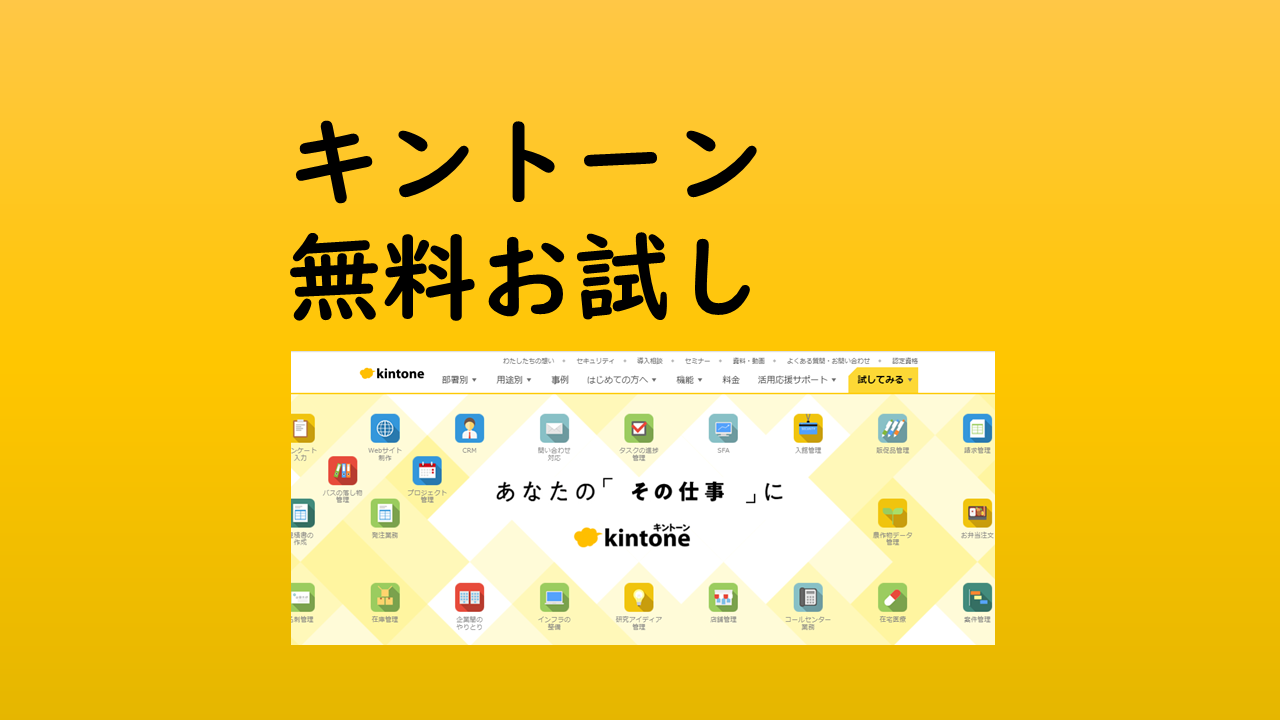

コメント